性能优化是在不影响系统运行正确性的前提下,让运行更加流畅,完成特定功能所需的时间更短,最近有位win10系统用户使用电脑的时候,想要优化一下系统性能,但是却不知道怎么操作,为此非常苦恼,那么win10怎么优化系统性能呢?今天为大家分享win10优化系统性能的操作步骤。

优化系统性能操作方法:
1、右键开始菜单--选择控制面板;如图所示:
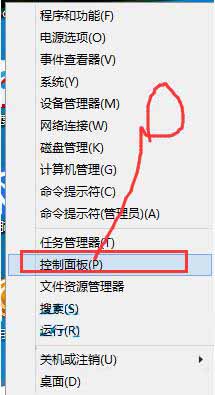
2、切换到大图标模式;如图所示:
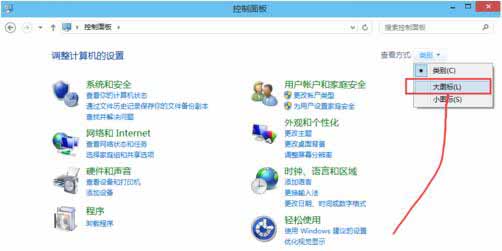
3、选择系统;如图所示:
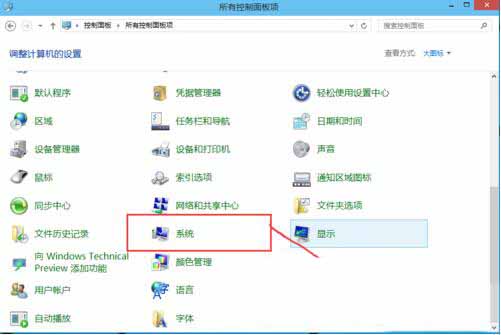
4、选择高级设置;如图所示:
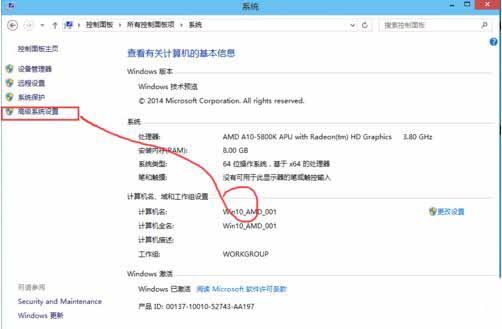
5、在性能选择这里点击设置;如图所示:
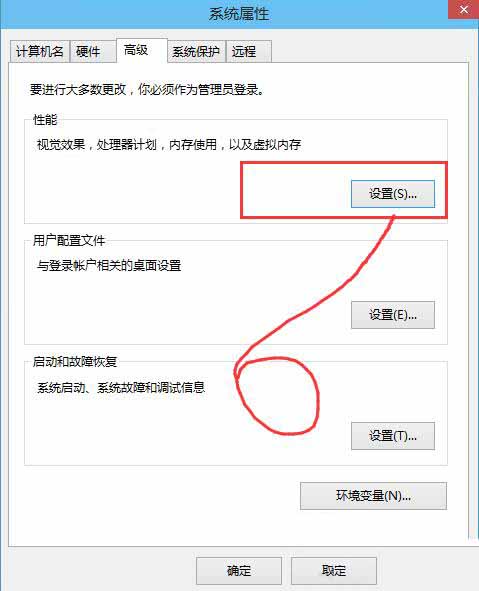
6、可以看到这里有4种设置模式;如图所示:
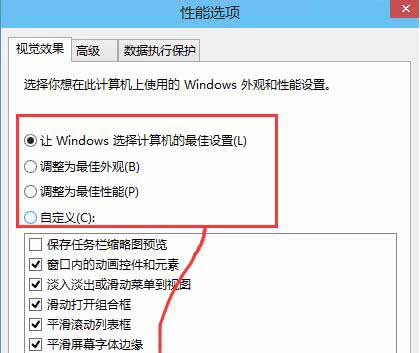
7、我们要设置为性能最佳模式;如图所示:
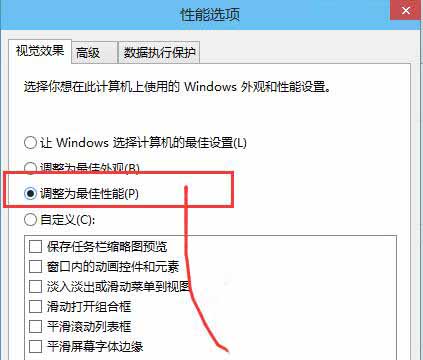
8、先点击应用,接着点击确定;如图所示:
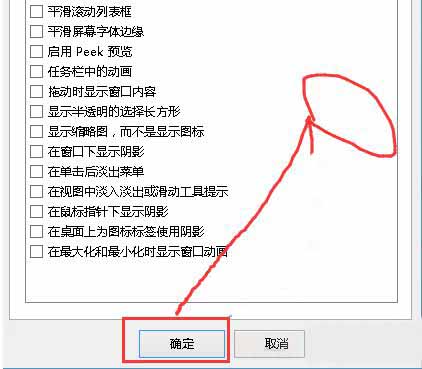
关于win10优化系统性能的操作方法就为小伙伴们详细分享到这里了,如果用户们使用电脑的时候不知道怎么优化系统性能,可以参考以上方法步骤进行操作哦,希望本篇教程能够帮到大家,更多精彩教程请关注u启动官方网站。

